Atualizado 2024 abril: Pare de receber mensagens de erro e deixe seu sistema mais lento com nossa ferramenta de otimização. Adquira agora em este link
- Baixe e instale a ferramenta de reparo aqui.
- Deixe-o escanear seu computador.
- A ferramenta irá então consertar seu computador.
Microsoft Word tem um botão para habilitar e desabilitar caracteres de parágrafo, que se parece com este: “. Este botão é denominado botão de marca de formatação. Em algumas situações, pode ser útil habilitar caracteres de parágrafo (por exemplo, se você precisa remover uma quebra de página, mas não consegue ver exatamente onde o marcador está). Se você quiser saber como desativar caracteres de parágrafo, use um dos métodos descritos nas etapas a seguir.

Como remover hard returns
Embora possa ser um processo bastante longo, poderíamos editar manualmente o texto para remover quebras de linha desnecessárias, adicionar um espaço ou marca de pontuação se necessário e, assim, limpar o documento ainda mais. No entanto, existe uma abordagem muito mais simples para remover quebras de linha rígidas. Ou seja, com os comandos “Localizar e substituir”. O procedimento básico para remover quebras de linha ou parágrafos é descrito abaixo:
- Salve o documento original com um novo nome.
- Execute o comando Substituir.
- Se necessário, substitua algumas quebras de linha rígidas que deseja salvar por um preenchimento.
- Procure e substitua as quebras de linha restantes com o comando Mais> Especial na caixa de diálogo Pesquisar e substituir. Selecione a caixa de verificação “Parágrafo” nas opções do Tema especial. Dependendo do documento, substitua as marcações de parágrafo por um espaço ou nada.
- Se você criou curingas para os marcadores de parágrafo que deseja salvar, desfaça as etapas usadas na etapa 3 para retornar os marcadores de parágrafo que deseja salvar no documento.
- Revise e modifique o documento conforme necessário para concluir a limpeza do arquivo.
Atualização de abril de 2024:
Agora você pode evitar problemas com o PC usando esta ferramenta, como protegê-lo contra perda de arquivos e malware. Além disso, é uma ótima maneira de otimizar seu computador para obter o máximo desempenho. O programa corrige erros comuns que podem ocorrer em sistemas Windows com facilidade - sem necessidade de horas de solução de problemas quando você tem a solução perfeita ao seu alcance:
- Passo 1: Baixar Ferramenta de Reparo e Otimização de PC (Windows 10, 8, 7, XP e Vista - Certificado Microsoft Gold).
- Passo 2: clique em “Iniciar digitalização”Para localizar os problemas do registro do Windows que podem estar causando problemas no PC.
- Passo 3: clique em “Reparar tudo”Para corrigir todos os problemas.
Use o botão “Ocultar / mostrar parágrafo” da barra de ferramentas.
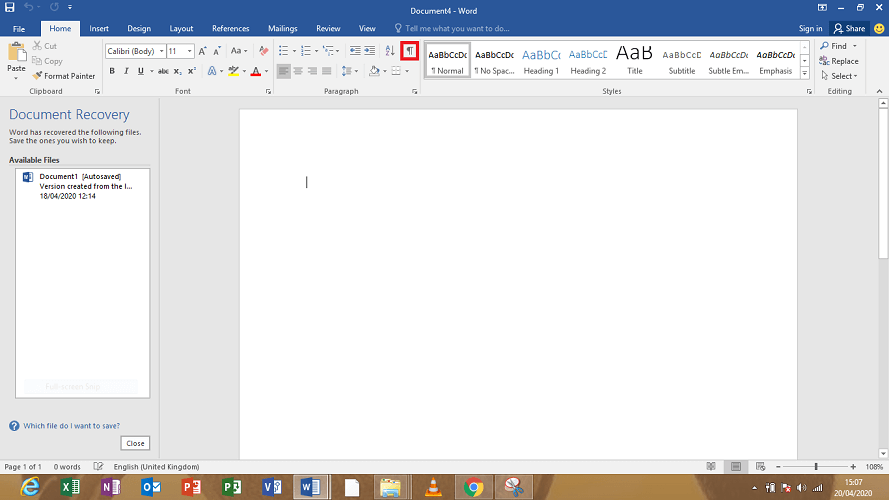
- Vá para a barra de ferramentas principal e use o botão “Principal”.
- Veja o botão Mostrar / Ocultar rótulos de formatação.
- O botão Mostrar / ocultar tags de formatação é semelhante ao símbolo de parágrafo (¶).
- Clique no botão Formatando rótulos para remover caracteres dos parágrafos.
Remova a marca de parágrafo no Word selecionando Opções.
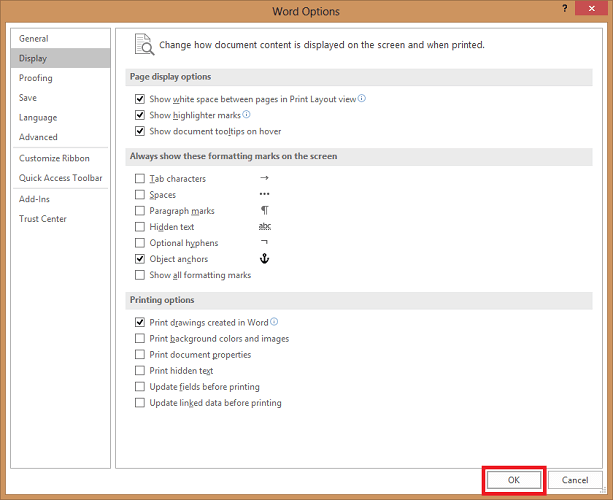
- Clique em Arquivo e selecione Opções.
- Clique em Exibir. Abaixo do anúncio, procure a seção Sempre exibir essas marcas de formatação na tela marcada.
- Você notará uma caixa de seleção com parágrafos.
- Desmarque a caixa de seleção “Símbolos de parágrafo”.
- Você também pode usar este método para desativar todos os outros rótulos de formatação, como texto oculto, âncoras de objeto e espaços.
- Clique no botão OK na parte inferior.
- O sinal de “parágrafo” aparecerá em cada documento subsequente.
Dica do especialista: Esta ferramenta de reparo verifica os repositórios e substitui arquivos corrompidos ou ausentes se nenhum desses métodos funcionar. Funciona bem na maioria dos casos em que o problema é devido à corrupção do sistema. Essa ferramenta também otimizará seu sistema para maximizar o desempenho. Pode ser baixado por Clicando aqui

CCNA, Desenvolvedor da Web, Solucionador de problemas do PC
Eu sou um entusiasta de computador e pratico profissional de TI. Eu tenho anos de experiência atrás de mim em programação de computadores, solução de problemas de hardware e reparo. Eu me especializei em Desenvolvimento Web e Design de Banco de Dados. Eu também tenho uma certificação CCNA para Design de Rede e Solução de Problemas.

